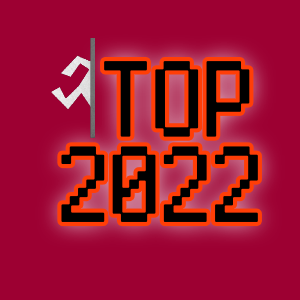How-To: Utiliser la barre de recherche de Chrome comme raccourci
25/09/2013 by MrOut
L'Omnibox de Chrome, c'est la barre situé au sommet du navigateur, qui fait office de recherche ou d'URL, en fonction de ce que vous tapez. Il peut nous arriver de faire une recherche dans l'Omnibox tout en sachant exactement sur quel site nous voulons nous rendre. Cela dit, les URL peuvent certaine fois s'avérer très longue, et taper plusieurs dizaines de caractère peut rapidement s'avérer redondant. Et dans d'autres, cas, on fait une recherche simple qui nous renvoie systématiquement vers une URL non désirée.
Un exemple concret: si vous tapez 'map' dans l'omnibox, à priori, c'est que vous voulez vous rendre sur Google Maps(ou un équivalent peu importe). Et pourtant, Chrome considère que c'est une 'recherche' et vous affiche une page de recherche standard. Voici une petite astuce pour vous rendre directement sur Google Maps en tapant juste map (là encore, 'map' c'est pour l'exemple, mais vous pouvez le remplacer par n'importe quelle chaîne de caractère).
- Rendez-vous ici: chrome://settings/searchEngines
- Allez tout en bas, vous devriez voir ce formulaire:

- 'ZZ Google Maps' correspond juste au titre du raccourci. Vous pouvez le nommer comme vous voulez, ça ne change rien. En revanche, le 'ZZ' devant me permet de concentrer tous les raccourcis personnalisés tout en bas, plus facile à retrouver et à supprimer en cas d'erreur.
- 'map' correspond à ce que vous allez taper dans l'Omnibox.
- Et enfin dans la troisième case, vous mettez l'URL de votre choix. Désormais, en tapant 'map' dans l'Omnibox, j'arrive sur la Tour Eiffel.
Vous pouvez bien entendu créer autant de 'search-shortcut' que vous voulez.
 United 'Minecraft' Kingdom...La Triforce des lecteurs multi...
United 'Minecraft' Kingdom...La Triforce des lecteurs multi...